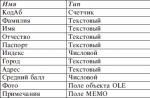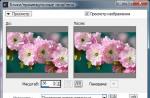Come cambiare la foto principale in Odnoklassniki? È facile far fronte a questa procedura, il processo non richiederà più di un minuto. È importante conoscere l'algoritmo delle azioni per completare rapidamente i passaggi.
Oggi, OK è uno dei più grandi social network della CSI. VK ha più utenti, perché il portale attira un pubblico giovane e particolarmente attivo.
OK ha molte caratteristiche, tra cui:
- Sfoglia le comunità.
- Puoi creare gruppi tu stesso.
- Comunica con gli utenti.
- Per condividere informazioni.
- Crea i tuoi post.
- Esegui giochi semplici.
- Guarda il video.
- Ascoltare la musica.
- Ricevi informazioni sui nuovi eventi dagli amici.
- Condividere foto.
OK ha un'immagine principale usata come avatar per la pagina. Inoltre, l'utente può caricare molte foto negli album per condividere ulteriormente gli eventi della sua vita con gli amici.
Molte persone non aggiornano le immagini per molto tempo. Ma come cambiare la foto in futuro? Ci sono diversi modi:
- Sul computer.
- Accedi dal tuo telefono utilizzando un browser mobile.
- Usa l'app per il tuo smartphone o tablet.
Qual è lo scopo di modificare la foto?
- Non aggiorni il tuo avatar da molto tempo.
- Mi piace cambiarlo spesso.
- Scatta una bella foto che vuoi mostrare ai tuoi amici.
Come cambiare la foto principale in Odnoklassniki

La maggior parte degli utenti apporta modifiche al proprio account da un computer. Avrai bisogno:
- Vai sul sito.
- Nella tua pagina, passa il mouse sopra l'avatar.
- Seleziona "Cambia foto".
- Scegli un'immagine adatta dall'album o carica da un PC.
- Conferma l'azione.

La procedura non richiede più di un minuto. Puoi controllare la pagina, la foto principale dovrebbe essere cambiata.
Come cambiare la foto principale in Odnoklassniki sul tuo telefono
Molte persone utilizzano un browser mobile per visitare il sito. Se non hai la possibilità di accedere da un PC, sul telefono puoi facilmente cambiare l'immagine. Avrebbe bisogno:
- Entra nel portale.
- Vai alla tua pagina.
- Clicca su "Cambia foto".
- Scegli la foto giusta.
- Dopo che la foto verrà posizionata sull'avatar.
Sempre più persone preferiscono l'applicazione mobile OK. Vantaggi del programma:
- È il più semplice possibile e in futuro non ci sono difficoltà.
- L'interfaccia è adattata per i telefoni cellulari.
- Le funzioni di base sono fornite per un uso successivo.
- Puoi ricevere rapidamente le notifiche di nuovi messaggi.
- Puoi facilmente scaricare l'applicazione dallo store ufficiale.
- È fatto per le principali piattaforme.
- Il programma non è impegnativo per le risorse del dispositivo.
- Puoi eseguirlo su vari smartphone.
- Usa tutte le funzioni nel modo più confortevole possibile.

Come modificare la foto principale nel programma?
- Accedi all'applicazione.
- Vai alla pagina.
- In alto c'è la voce "Cambia foto".
- Ti verrà offerta una serie di opzioni.
- Scegli l'opzione che fa per te e vai avanti.
Quali soluzioni esistono?
- Scarica dal telefono.
- Seleziona dal social network.
- Scatta una foto e mettila immediatamente sul tuo avatar.
Gli utenti hanno imparato come cambiare una foto in Odnoklassniki in quella principale. Quali sono i vantaggi di modificare l'applicazione?
- La procedura richiede un minimo di tempo.
- Puoi caricare immediatamente una foto dal tuo smartphone.
- Riesco a fare una foto e a metterla nella pagina principale.
Come modificare la foto principale in Odnoklassniki su un tablet
Su un tablet, gli utenti hanno due opzioni:
- Attraverso un browser mobile.
- App OK.
Dovrai scegliere uno dei metodi. Quindi procedere secondo gli schemi sopra descritti.
Se vuoi cambiare la foto principale che qualsiasi utente del social network Odnoklassniki può vedere, puoi farlo almeno ogni giorno e un numero illimitato di volte. E ti diremo come farlo bene.
Il primo passo è caricare le foto sul server. Per fare ciò, vai nella sezione "Foto" e fai clic su "Aggiungi foto".

Prima di ciò, puoi creare un album fotografico, se lo desideri. Nell'album fotografico puoi impostare l'accesso alle tue foto: scegli chi può vederle.

Quindi seleziona le foto sul computer. Puoi scaricarne diversi contemporaneamente. Nel nostro esempio, stiamo caricando due foto.

Dopo che sono stati caricati sul server, fai clic sulla foto e si aprirà. Quindi fare clic sul pulsante "Altro" - "Fai a casa".

Puoi anche cambiare la foto direttamente da . Passa il mouse sopra il tuo avatar e apparirà un menu. Seleziona la voce "Cambia foto" al suo interno.

Apparirà un elenco di foto già caricate. Puoi scegliere tra le foto disponibili o caricarle dal tuo computer.

Diciamo che la foto è già stata caricata. Fare clic su di esso, ritagliarlo, quindi fare clic sul grande pulsante verde "Imposta".

Il processo di modifica dell'avatar è completo.
Registrandosi sul social network Odnoklassniki, la maggior parte degli utenti prevede di trovare lì i propri amici d'infanzia, conoscenti, parenti e colleghi. Ed è molto più facile farlo se la sua foto è installata sulla pagina della persona di cui hai bisogno, poiché possono esserci molte corrispondenze per nome e cognome.
In questo articolo, scopriremo come puoi cambiare la foto principale in Odnoklassniki sulla tua pagina. Allora sarà più facile per gli altri utenti del social network trovarti.
Come inserire la foto principale nella pagina
Se di recente hai creato una pagina in Odnoklassniki, la prima cosa da fare è inserire tutte le informazioni necessarie su di te e, naturalmente, aggiungere una foto alla pagina principale del tuo profilo.
Per fare ciò, fai clic sull'immagine dell'avatar.
Si aprirà una finestra con tutte le immagini del tuo profilo. Probabilmente non li avrai. Pertanto, fai clic sul pulsante "Seleziona foto dal computer".

Attraverso Explorer, cerca la cartella sul computer in cui è memorizzata la foto desiderata, selezionala con il mouse e fai clic su "Apri".
È meglio scegliere un'immagine di buona qualità e una che mostri il tuo viso.

Quindi, seleziona l'area che vuoi che appaia nella pagina, nei post e nelle discussioni. Per fare ciò, trascina l'area tratteggiata stessa e sposta i marcatori attorno agli angoli, riducendola o aumentandola.
Quindi fare clic su "Installa".

La foto selezionata verrà impostata come principale per il tuo profilo.

Come modificare la foto principale
Se vuoi cambiare quello che era sulla pagina in Odnoklassniki, sposta il cursore del mouse sull'avatar del profilo. Apparirà un piccolo menu, in cui selezionare "Cambia".

Quindi seleziona la foto desiderata dall'elenco o trovala sul tuo computer facendo clic sul pulsante corrispondente in alto, di cui si è discusso sopra.
Riapparirà la casella tratteggiata, con la quale è necessario selezionare l'area che verrà visualizzata. Quindi fare clic su "Installa".

La tua immagine del profilo cambierà.

Come rendere una delle foto caricate quella principale
Per mettere sull'avatar una di quelle immagini che è stata precedentemente caricata su Odnoklassniki, fai clic sul pulsante "Foto", che si trova sotto il nome del tuo profilo.

Decidi uno di essi, sposta il cursore del mouse su di esso in modo che assomigli a una lente d'ingrandimento e fai clic su di esso.

In modalità di visualizzazione, scorrere la pagina verso il basso. Nel menu a destra vedrai il link "Fai casa", cliccaci sopra.

Seleziona l'area che verrà mostrata sulla pagina con una linea tratteggiata e fai clic su "Installa".

Come modificare la foto principale tramite l'applicazione mobile
Per coloro che utilizzano spesso l'applicazione mobile per accedere alla propria pagina Odnoklassniki, diamo un'occhiata a come puoi eseguire tutte le azioni utilizzando il tuo telefono o tablet.
Vai all'applicazione e apri il menu laterale: tre linee orizzontali a sinistra.

Fai clic sull'immagine attualmente impostata come immagine del profilo in alto.


Apparirà una piccola finestra. Ricorda dove è archiviata la foto che intendi impostare come principale e fai clic sulla voce corrispondente.

Se l'immagine desiderata viene caricata su Odnoklassniki, fai clic su "Seleziona foto da OK", selezionala nell'elenco e verrà immediatamente impostata come principale per la tua pagina.

Se devi caricare una foto dal tuo dispositivo, fai clic su Seleziona dal telefono. Quindi trova quello che ti serve, fai clic su di esso e fai clic su "Seleziona".

Firma la foto, se necessario, puoi girarla e fare clic su "Carica".

L'immagine verrà caricata e impostata come immagine del profilo principale.

Come rimuovere la foto principale
Per rimuoverlo generalmente dall'immagine del profilo in Odnoklassniki, fai clic su di esso nella tua pagina.

Quindi seleziona "Elimina foto" dal menu sottostante.

Questa foto verrà eliminata, ma al suo posto, come quella principale, verrà installata la successiva in ordine, che è archiviata nell'album "Foto personali".
Se hai bisogno che l'avatar sia vuoto, ma non vuoi eliminare le immagini da Odnoklassniki, procedi come segue.
Fai clic sul pulsante "Foto" in alto. Quindi apri l'album personale.


Seleziona tutto e seleziona un altro album dall'elenco a discesa. Fare clic su Trasferisci.
Registrandoti in uno dei social network, ad esempio Odnoklassniki, puoi trovare vecchi amici, compagni di classe, aggiungerli come amici e scambiare informazioni. Ma prima devi compilare un profilo e senza un avatar sarà incompleto e non abbastanza informativo.
Istruzione
Gli utenti dei social network a volte cambiano i loro avatar. La foto principale dei compagni di classe può anche essere cambiata in una foto più recente o di maggior successo. Ma non tutti sanno come rimuovere la foto principale dalla pagina e sostituirla con un'altra.
Vediamo nel dettaglio come modificare l'avatar. Questo può essere fatto in due modi.
Primo modo
Mettiamo nella pagina principale del profilo una foto dalla galleria di immagini già caricate. Per fare ciò, apri la galleria.
Seleziona l'immagine desiderata e cliccaci sopra con il tasto sinistro del mouse.

Si apre una nuova finestra in cui è necessario utilizzare l'opzione "Rendi principale".

Applicare l'azione "Installa". Ma prima di impostare l'immagine su quella principale, dovrebbe essere modificata in base alle dimensioni, ritagliata ai bordi o spostata su qualsiasi lato.

Torniamo alla pagina principale. Vedi - nella schermata principale c'è già un'immagine diversa.

Il secondo modo per cambiare l'avatar
La seconda opzione è più difficile, ma può essere facilmente gestita utilizzando i suggerimenti degli screenshot. Questa opzione è necessaria se la foto non è ancora nella galleria del profilo o se l'utente vuole inserire qualche immagine da Internet.
Troviamo una foto adatta su Internet e la salviamo sul computer nella cartella delle immagini.

Ora torniamo alla nostra pagina in Odnoklassniki ed eseguiamo i seguenti passaggi:

Puoi farlo in modo leggermente diverso. Passa il mouse sopra la foto principale e vedrai due opzioni:
- Modifica foto.
- Cambia foto.
Clicca sulla scritta "Cambia foto" e si aprirà subito una galleria delle tue foto, dalla quale ti verrà chiesto di scegliere. Sai già come procedere oltre: usa i consigli scritti sopra.

Vedi, assolutamente niente di complicato. La modifica della foto richiederà al massimo un minuto, quindi puoi cambiare continuamente. Se fai clic con il pulsante sinistro del mouse sull'avatar, si aprirà un elenco di opzioni aggiuntive in cui puoi semplicemente eliminare l'immagine.